标签:端口 导航 左右 环境 忽略 页面 版本 云服务器 云服务
阿里云域名中的SSL证书申请,腾讯云服务器中的证书安装:
因为公司的与域名都在阿里云上面,服务器却用的是腾讯云的。记得前2年用阿里云管理平台的时候,域名的SSL证书都很好找,也许是长时间不用,找SSL证书的下载位置找的自己郁闷,索性,记录到日志里面,方面自己下次直接翻,也方便搜索到这片日志的人吧!
1.首先,登录阿里云,扫码登录或者输入账号跟密码都可以的。然后在控制台中选择域名服务,进入域名管理二级目录。如下图。点击,进入域名解析列表
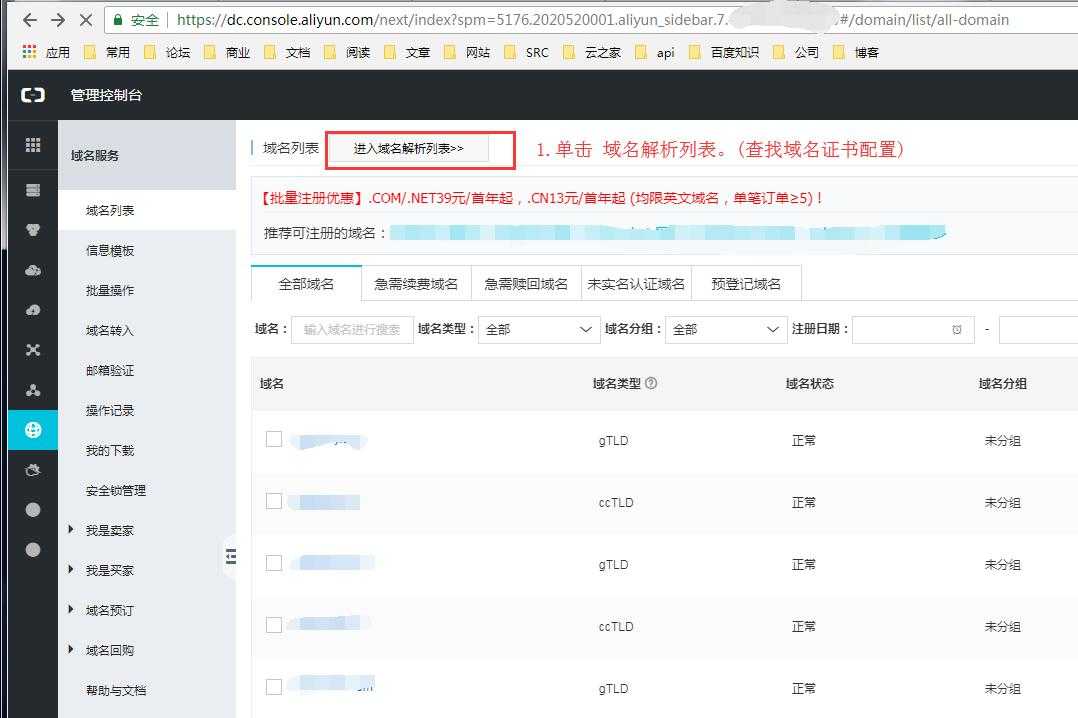
点击,域名解析列表后,如下图所示,在域名解析列表中,我们就能看到SSL证书,点击这里,就能看到之前SSL 证书申请界面了。
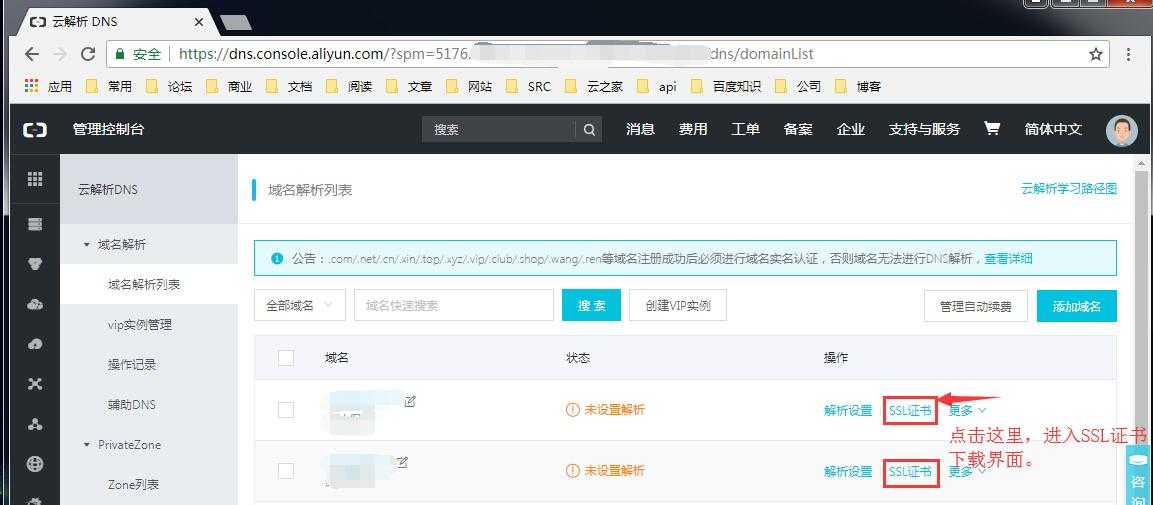
这里,如果之前的域名没有申请SSL证书,就可以通过这里的配置生成免费的单域名 SSL 证书。这里一般输入简单的www,即可,如果需要多域名证书,就需要支付费用,在阿里云平台购买了。
这里根据证书的颁发机构不同,价格也不同。不过这里https证书的作用也是最基础的。按步骤,输入要申请的域名前缀,点击确定,一年的免费域名,就进入系统 自动审核了。审核成功后,
就可以下载该证书了。
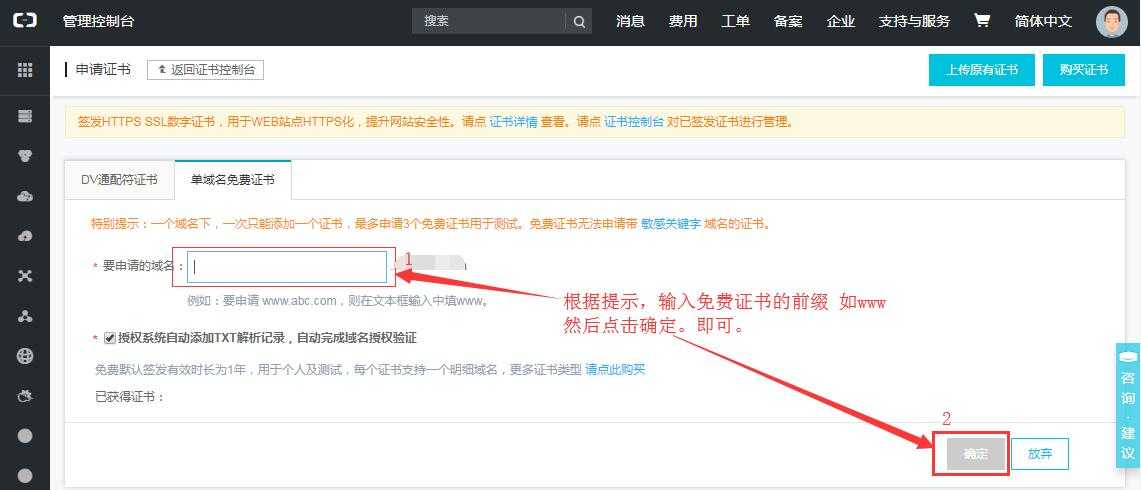
上一部,点击确定完成后,我们在我的订单页面稍微等待5分钟左右,系统回自动审核吗,等证书状态变成已签发后,我们就可以下载了。关于下载,请看下图。
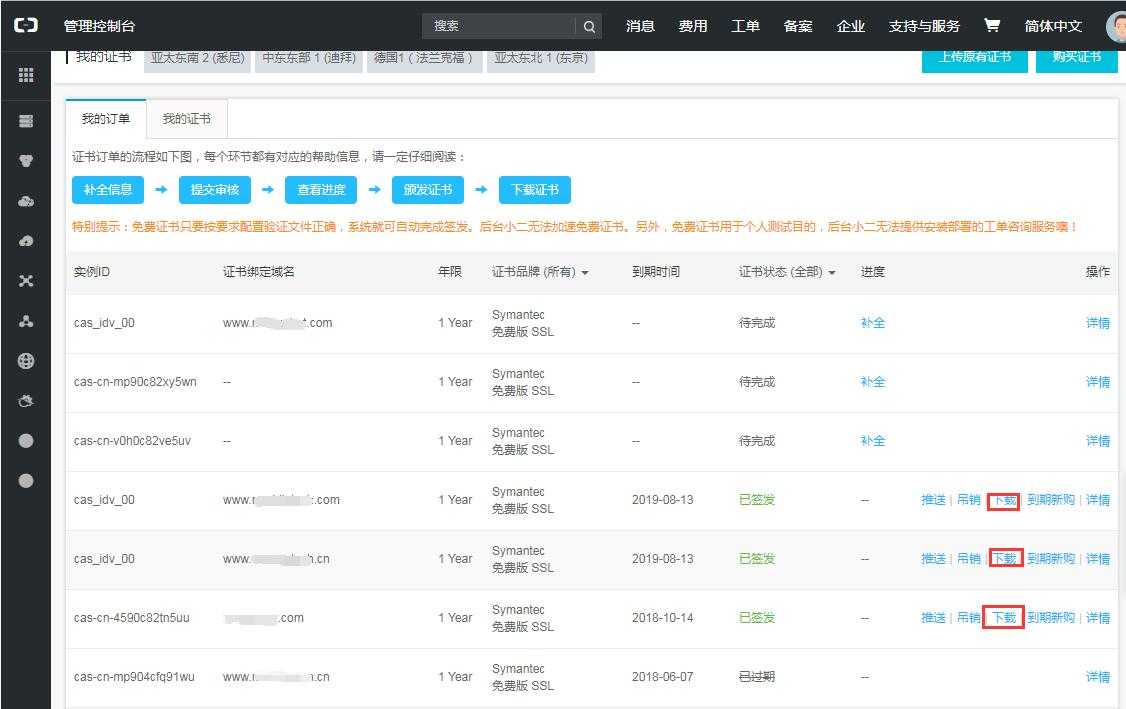
证书的下载,因为每个人的服务器环境都不大一样,所有,我们在导航上面选择自己需要的,证书类型,下载就可以了。。。关于证书的安装,阿里云上面给出的已经相当完善了。不过这里,自己记录下,自己配置的情况吧!
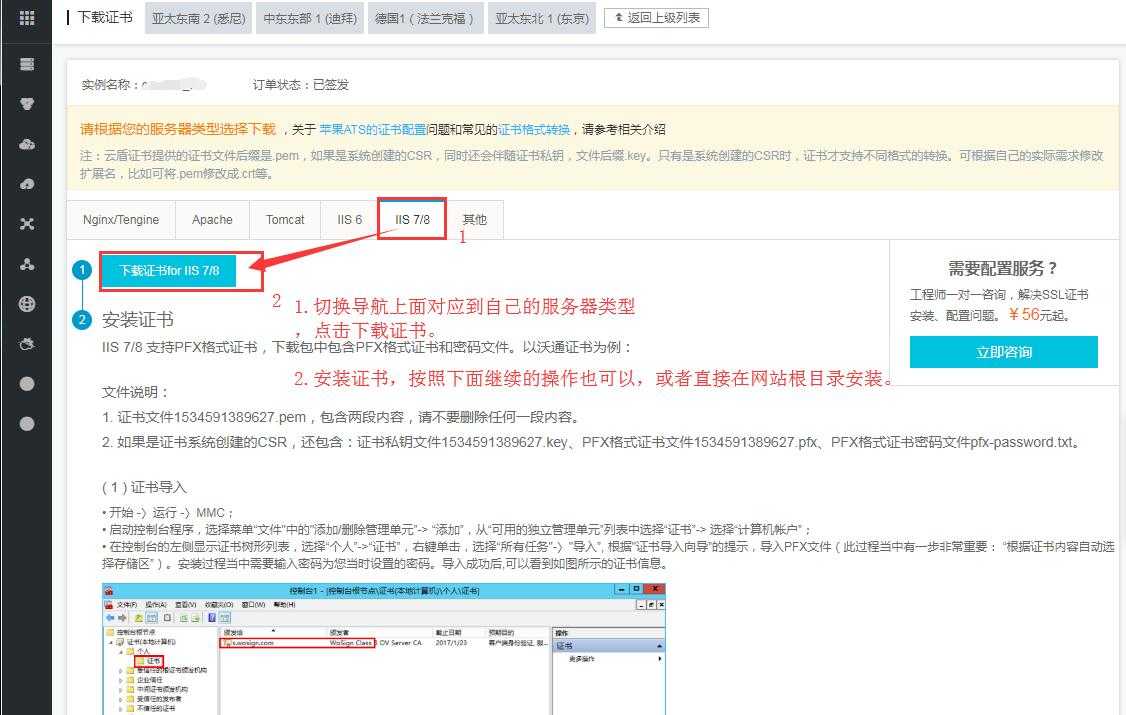
2.证书的安装,我的服务器是腾讯云服务器,win2012 server IIS 8.5,所有,如果跟我的服务器不一致的,请大家找下其他参考吧。这里只是作个人记录,方便查阅。
运行win程序,找到 管理工具中。如下图,选择IIS管理器,双击打开。
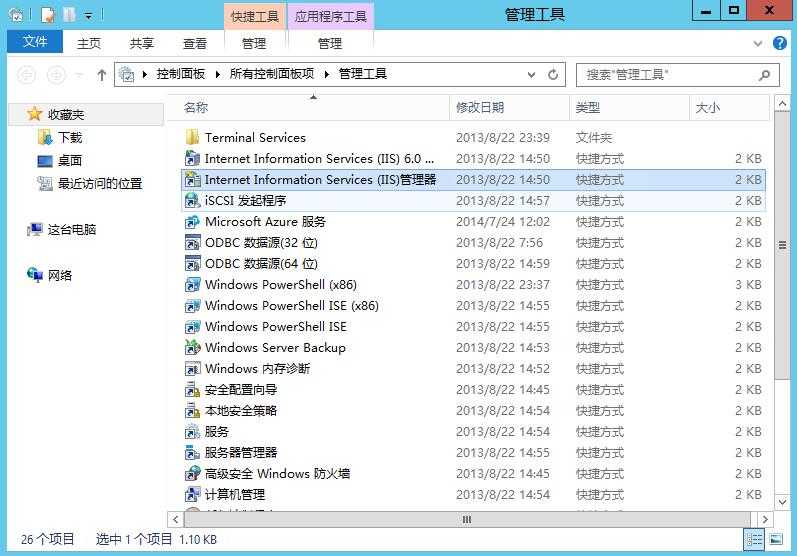
打开IIS管理工具后,我们会看到我们的IIS站点服务器,由于是虚拟主机,我们可以建立很多个站点,而且每个站点,都会
有对应的服务器证书。这里,我们先选择总站点,然后在IIS 主界面中,选中服务器证书。如图。就能够看到我们已经加入的https证书了。
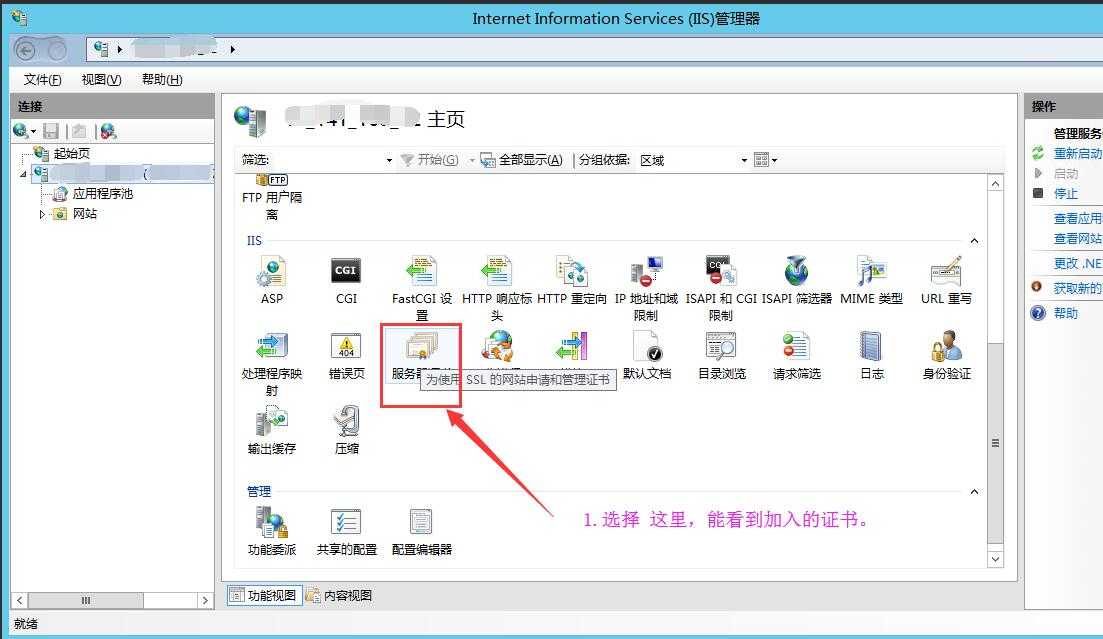
服务器证书列表,如下,一般这里都是空的,由于环境要求,需要配置多个站点,分别都添加https服务,所有,这里有多个证书。
我们这里,选择导入证书,即可导入我们刚才在阿里云上面申请的证书。导入时,需填写证书的密码。在下载的证书文件中有带。
然后,导入证书完成。
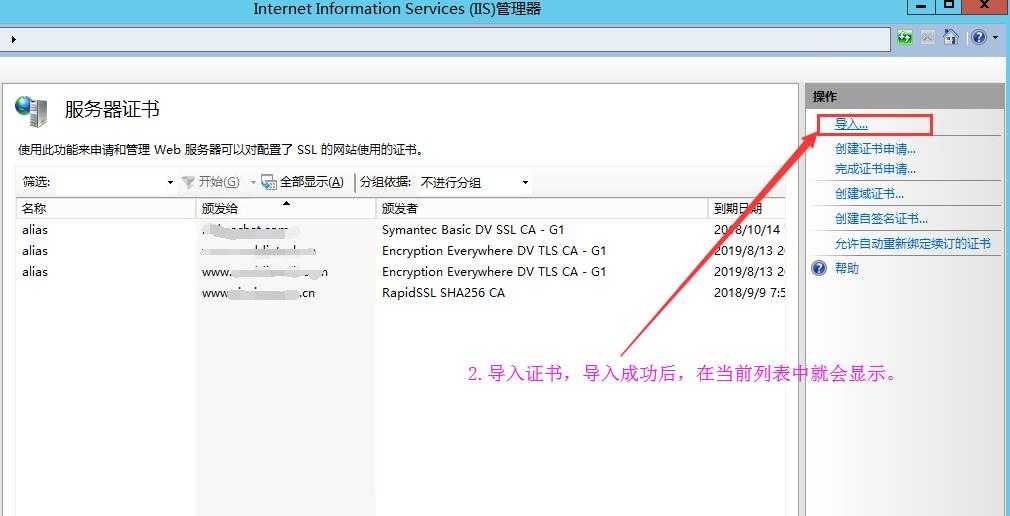
然后,我们鼠标点击,选择对应的站点,然后,看中间IIS部分,选择对应的站点的IIS设置,在单击右侧的绑定文字,进行
IIS证书的添加。
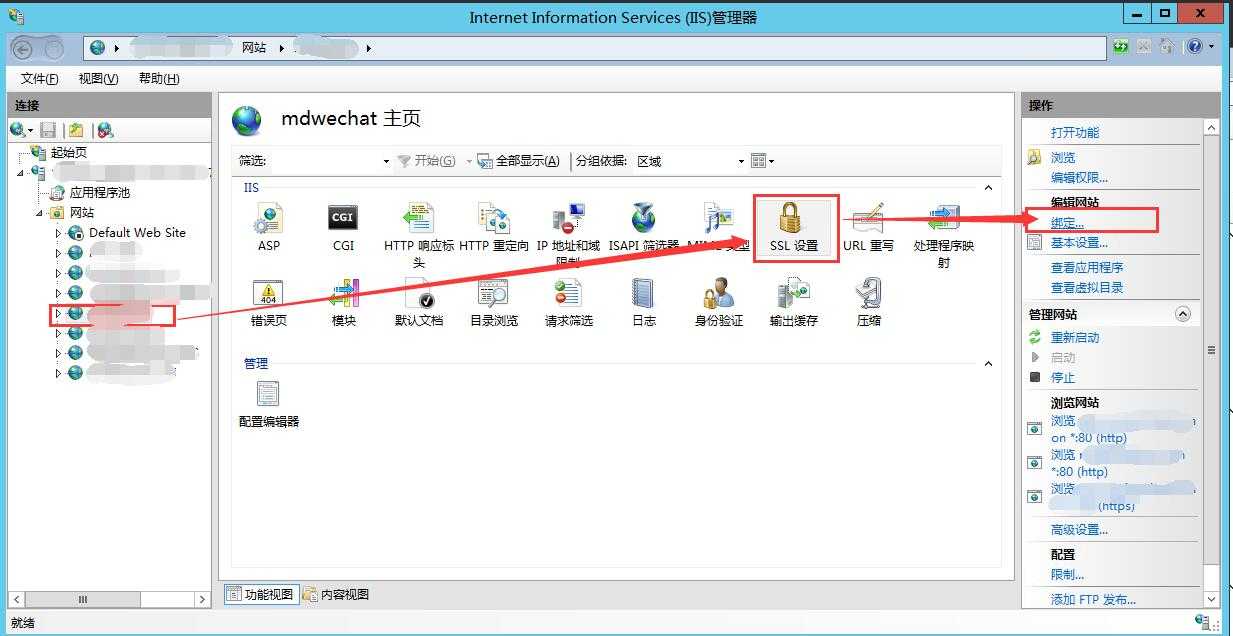
IIS 证书添加,这里如果之前有证书,我们选择编辑,如果没有,直接添加即可。注意https默认端口号是443,ip地址默认选
择 全部未分配,勾选对应的站点证书即可。
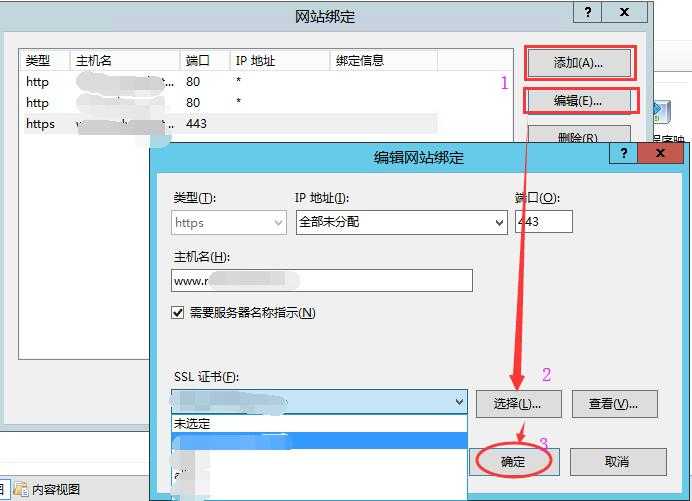
关于ssl站点的SNI功能警告,这里的意思是说,低版本的浏览器可能不会识别新加的https证书,但是我这边配置证书的目
的是用于通讯接口编程,所有占时忽略这个警告,也就是说,影响不大,因为数据通讯主要通过接口数据传输。有https头即可。
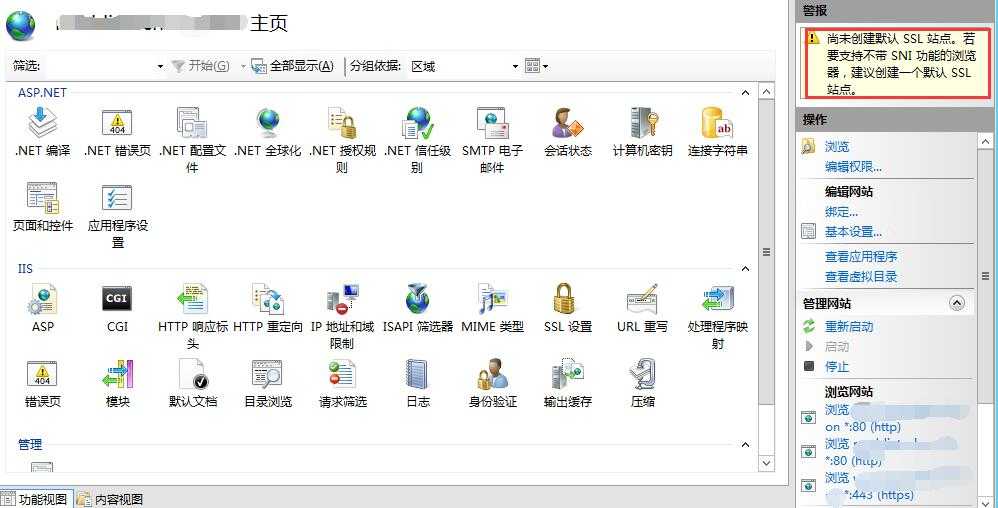
配置完。后续如果有问题,在调整。
标签:端口 导航 左右 环境 忽略 页面 版本 云服务器 云服务
原文地址:https://www.cnblogs.com/dongmodify/p/9471847.html